excel单元格图片缩略图 如何在Excel表格中设置图片缩略图的尺寸
更新时间:2023-08-01 17:51:20作者:xiaoliu
excel单元格图片缩略图,在Excel表格中,我们经常需要插入各种图片来更好地说明数据和趋势,但是一张大图片不仅会使文件变得庞大,还会影响视觉效果。此时设置图片缩略图的尺寸就显得尤为重要。那么如何在Excel表格中设置图片缩略图的尺寸呢?这是一个让许多人头疼的问题。本文将详细介绍如何操作这一功能,帮助大家更好地使用Excel表格。
方法如下:
1.打开Excel2019.击左上角的文件菜单。
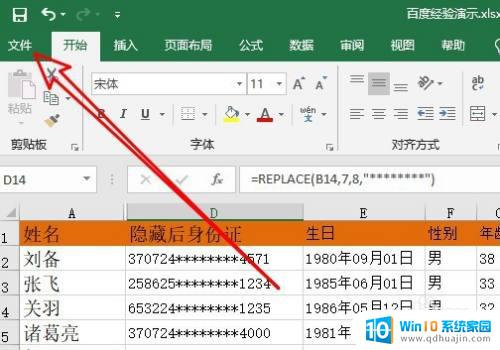
2.接着点击弹出菜单中的另存为菜单项。
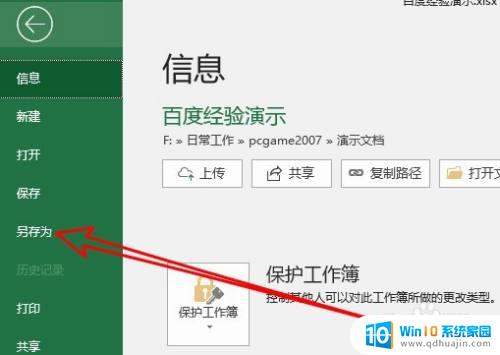
3.然后再打开的页面,点击浏览的图标。
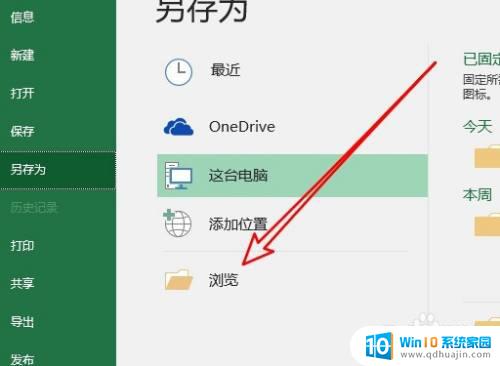
4.这时会打开另存为窗口,找到保存缩略图的设置项。
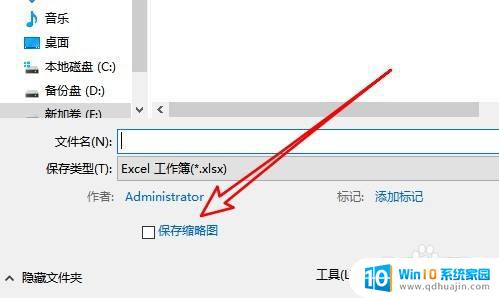
5.点击勾选该设置项前面的复选框,然后设置好保存的文件名。
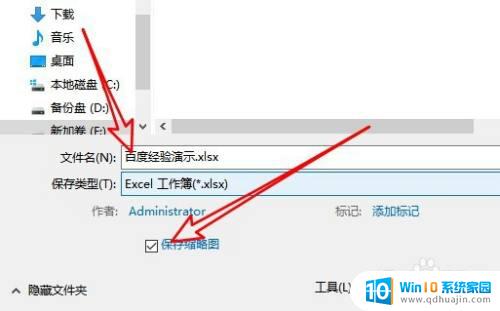
6.这是可以看到刚刚保存的文件图标已经设置为缩略图了。
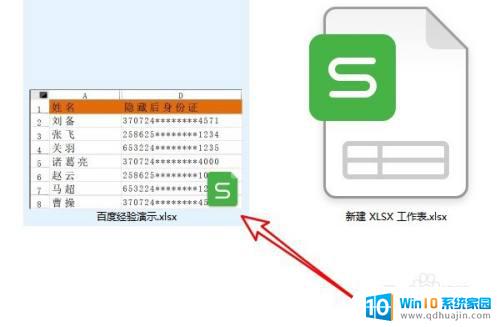
以上是关于如何使用Excel单元格图片缩略图的全部内容,希望这些方法能够帮助到大家,如果您有任何疑问,请随时联系我们。
excel单元格图片缩略图 如何在Excel表格中设置图片缩略图的尺寸相关教程
热门推荐
电脑教程推荐
win10系统推荐
- 1 萝卜家园ghost win10 64位家庭版镜像下载v2023.04
- 2 技术员联盟ghost win10 32位旗舰安装版下载v2023.04
- 3 深度技术ghost win10 64位官方免激活版下载v2023.04
- 4 番茄花园ghost win10 32位稳定安全版本下载v2023.04
- 5 戴尔笔记本ghost win10 64位原版精简版下载v2023.04
- 6 深度极速ghost win10 64位永久激活正式版下载v2023.04
- 7 惠普笔记本ghost win10 64位稳定家庭版下载v2023.04
- 8 电脑公司ghost win10 32位稳定原版下载v2023.04
- 9 番茄花园ghost win10 64位官方正式版下载v2023.04
- 10 风林火山ghost win10 64位免费专业版下载v2023.04